废话不多说,直接上图看效果!
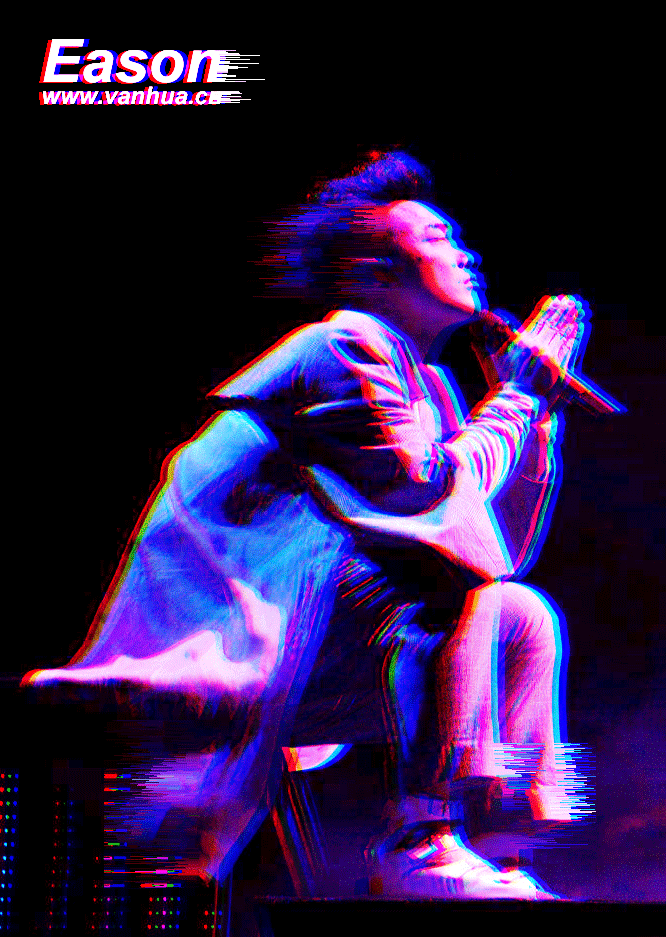

恩,想学习的同学跟着步骤来哦!
首先打开PS – 【打开需要做的图片】-【ctrl+J复制三个图层】-【分别命名R.G.B】
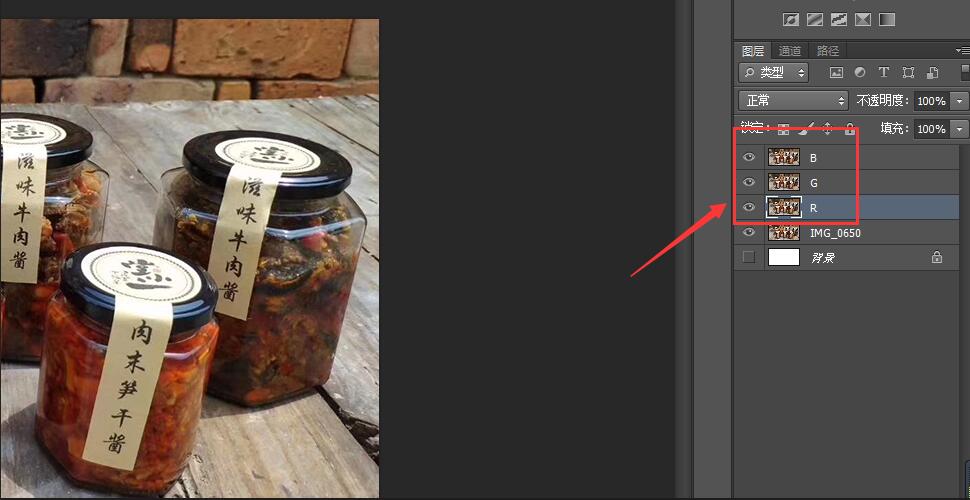
【右键R图层】-【混合模式】
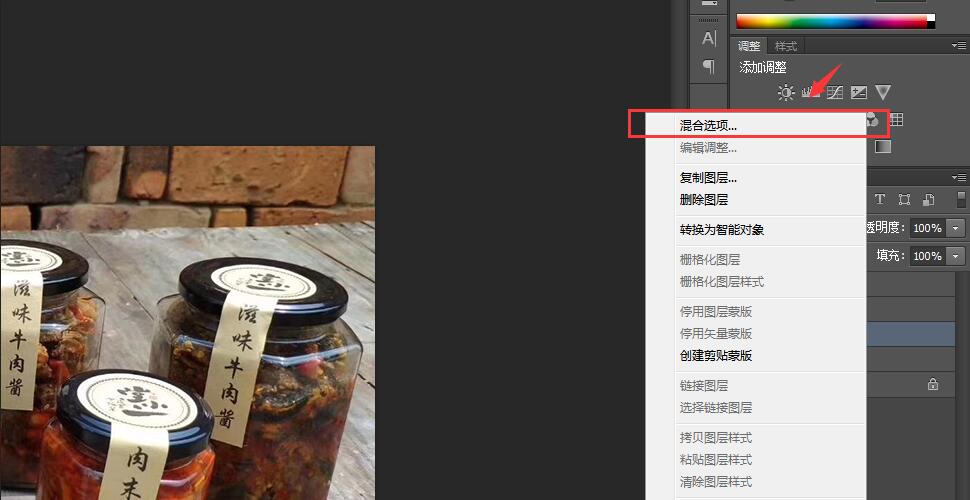
【混合模式:自定】-【图层名字R对应通道R】-以此类推,G图层混合模式对应通道G,B图层混合模式对应通道B;
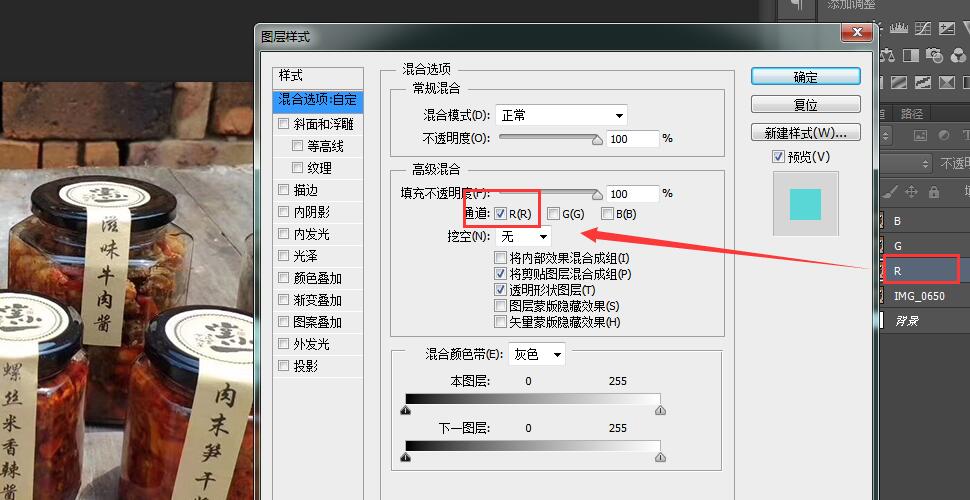
完成之后,【选择图层R】-【左侧工具栏移动工具】-【按住键盘向左键按7px】
【选择图层B】-【左侧工具栏移动工具】-【按住键盘向右键按7px】,效果就差不多出来了,如下图;
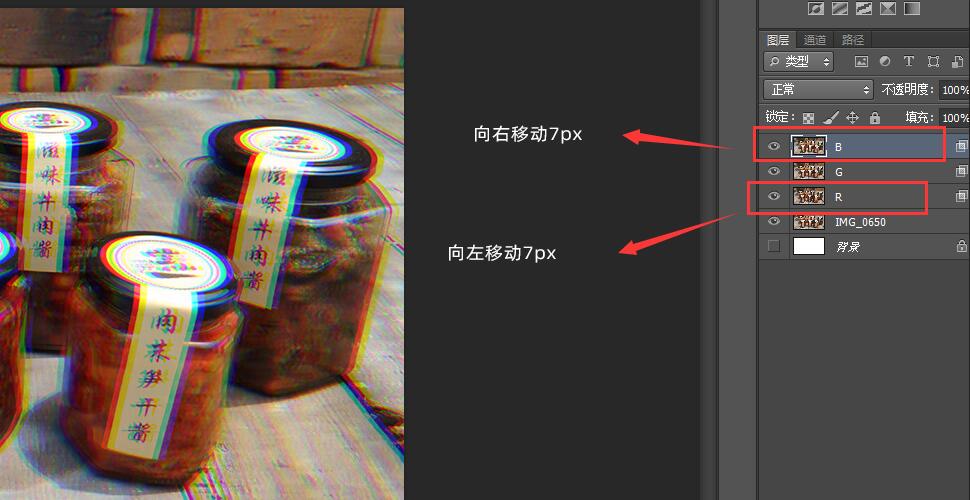
选择左侧工具栏【矩形工具】-【全屏画矩形】-【颜色#F018CD】
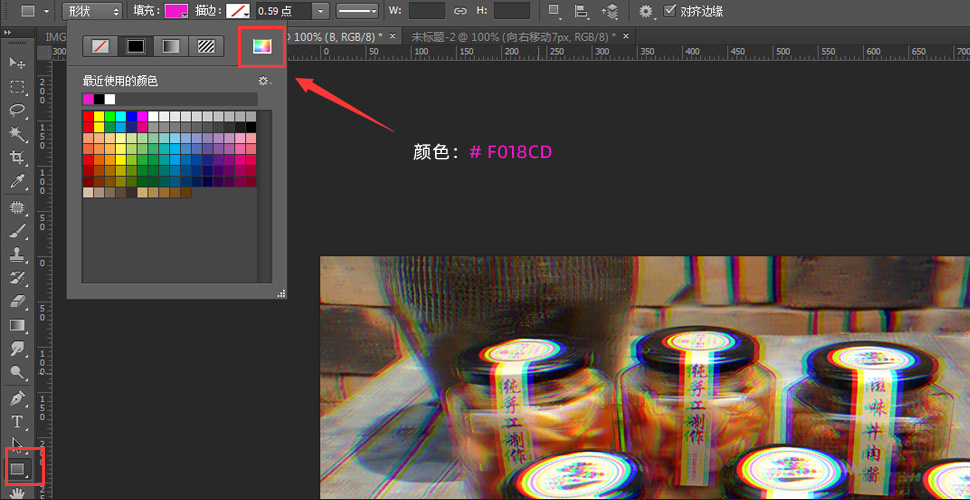
选择颜色图层的图层模式为【叠加】
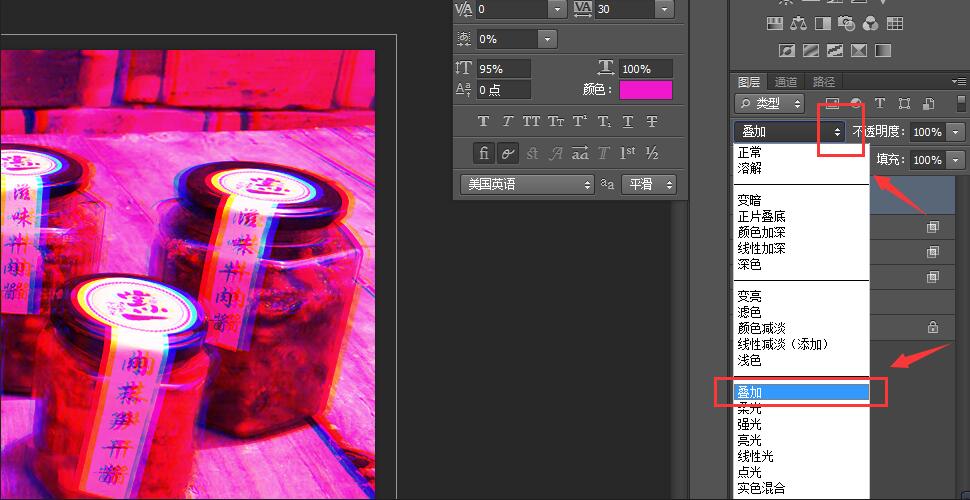
其实这就已经OK了,为了加点点缀,我们需要在局部加点风滤镜【ctrl+shift+alt+E 盖印所有图层】
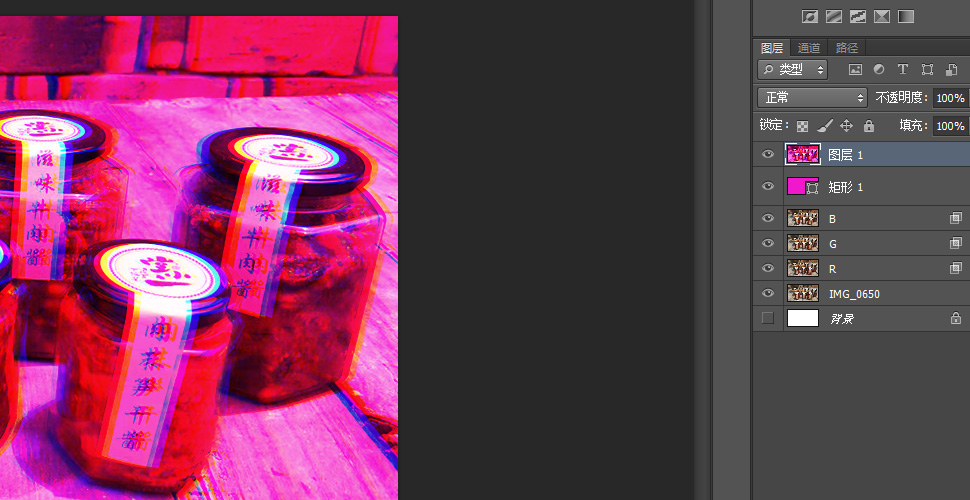
选择局部,用矩形选框工具选取局部内容,【滤镜】-【风格化】-【风】

选择【大风】-风的方向可以根据自己的喜好来设置哦!
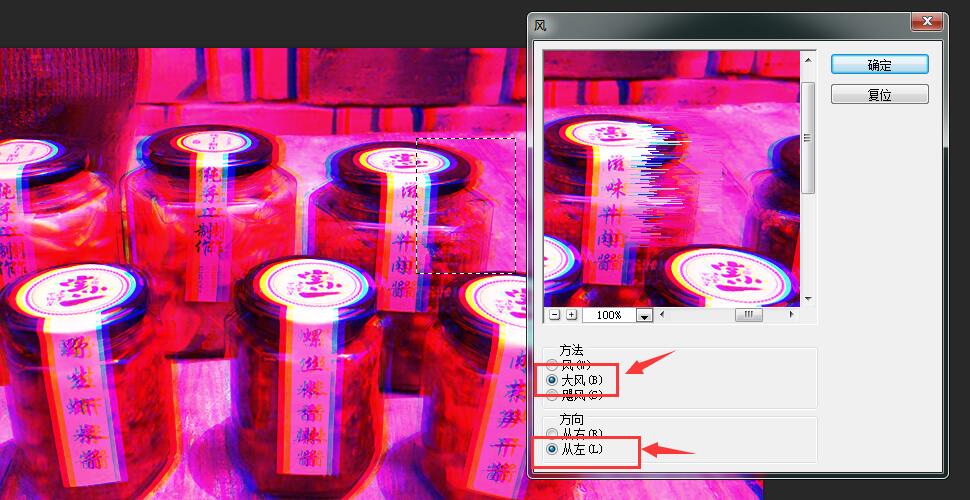
恩,然后就大功告成,是不是很赞,觉得不错的,给小编点个赞哦!
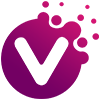

很巴适的教程,我选择在线生成。
说得好像有点道理!